Муаллиф:
Sara Rhodes
Санаи Таъсис:
11 Феврал 2021
Навсозӣ:
1 Июл 2024

Мундариҷа
- Қадамҳо
- Қисми 1 аз 3: Омодагӣ ба пастравӣ
- Қисми 2 аз 3: Сатҳи поён ба Windows 7
- Қисми 3 аз 3: Фаъолсозии система
- Огоҳӣ
Барои паст кардани Windows 8 ба Windows 7, шумо метавонед дар як вақт ду роҳи шабеҳ ва гуногунро истифода баред. Агар шумо калиди Windows 8 Professional дошта бошед ва ба як қатор шартҳои дигар ҷавобгӯ бошед, Windows 7 Professional -ро ройгон зеркашӣ кунед. Дар акси ҳол, ба шумо як калиди истифоданашуда барои Windows 7 лозим аст. Раванди паст кардани сатҳ ҳамон аст, ки ба шумо калиди истифоданашуда лозим аст ё не.
Қадамҳо
Қисми 1 аз 3: Омодагӣ ба пастравӣ
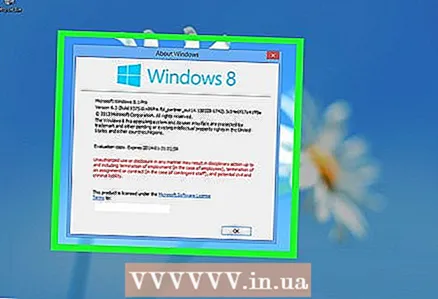 1 Версияи Windows 8 -и худро муайян кунед, то боварӣ ҳосил кунед, ки он метавонад паст карда шавад. Ҳуқуқи истифода аз версияҳои қаблии маҳсулот (ростро паст кардан) ба шумо имкон медиҳад, ки бепул ба Windows 7 гузаред; шахсони ҳуқуқӣ ин ҳуқуқро доранд. Аммо барои татбиқи ин ҳуқуқ, шумо бояд ба баъзе талабот ҷавобгӯ бошед. Талаботи аввал ин аст, ки Windows 8 Professional бояд дар компютер насб карда шавад, яъне компютер бояд бо насби Windows 8 Professional харида шавад.
1 Версияи Windows 8 -и худро муайян кунед, то боварӣ ҳосил кунед, ки он метавонад паст карда шавад. Ҳуқуқи истифода аз версияҳои қаблии маҳсулот (ростро паст кардан) ба шумо имкон медиҳад, ки бепул ба Windows 7 гузаред; шахсони ҳуқуқӣ ин ҳуқуқро доранд. Аммо барои татбиқи ин ҳуқуқ, шумо бояд ба баъзе талабот ҷавобгӯ бошед. Талаботи аввал ин аст, ки Windows 8 Professional бояд дар компютер насб карда шавад, яъне компютер бояд бо насби Windows 8 Professional харида шавад. - Пахш кунед ⊞ Ғолиб ва ворид шавед winverбарои тафтиши версияи Windows -и худ. Агар шумо ягон версияи Windows 8 -ро ба ҷуз Professional иҷро карда истода бошед, шумо ҳуқуқи паст кардани сатҳро надоред.Дар ин ҳолат, барои паст кардани сатҳ ба шумо калиди истифоданашудаи Windows 7 лозим аст.
- Агар Windows 8 ба Windows 8 Pro такмил дода шуда бошад, шумо ҳуқуқи паст кардани сатҳро надоред. Дар ин ҳолат, барои паст кардани сатҳ ба шумо калиди истифоданашудаи Windows 7 лозим аст.
- Агар Windows 8 аз диск ё дигар васоити дигар дар компютери Windows 7 (ё қабл аз он) насб шуда бошад, шумо ҳуқуқи паст кардани сатҳро надоред. Дар ин ҳолат, барои паст кардани сатҳ ба шумо калиди истифоданашудаи Windows 7 лозим аст.
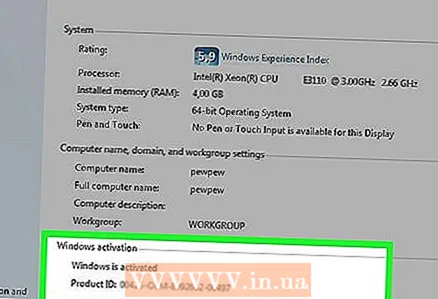 2 Як калиди мӯътамадро барои Windows 7 Professional гиред (харед). Чунин калид бояд истифоданашуда бошад ё истифода шавад (вобаста ба он, ки шумо ҳуқуқи паст кардани сатҳ доред):
2 Як калиди мӯътамадро барои Windows 7 Professional гиред (харед). Чунин калид бояд истифоданашуда бошад ё истифода шавад (вобаста ба он, ки шумо ҳуқуқи паст кардани сатҳ доред): - Агар шумо ҳуқуқи пасткунӣ надошта бошед, ба шумо калиди дурусти Windows 7 лозим аст, ки барои фаъол кардани система дар ягон компютер истифода нашудааст. Агар шумо аз Windows 7 ба Windows 8 навсозӣ кардаед ва ҳоло мехоҳед ба Windows 7 баргардед, калиди аслии Windows 7 -ро истифода баред. захираҳо.
- Агар шумо ҳуқуқи паст кардани сатҳ дошта бошед, ба шумо калиди дуруст барои Windows 7 Professional лозим аст, аммо онро метавон истифода бурд (яъне онҳо системаро дар ҳама гуна компютер фаъол карданд) ё калиди аслии системаи насбшуда дар компютер. Ин калид дар экрани фаъолсозӣ истифода мешавад.
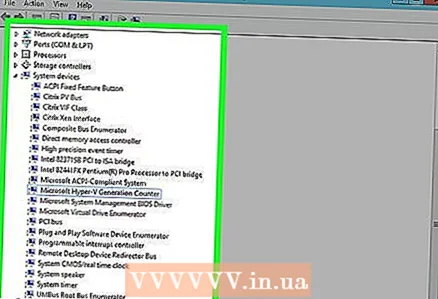 3 Боварӣ ҳосил кунед, ки дар компютери шумо драйверҳо барои Windows 7 мавҷуданд. Агар шумо компютери худро бо насбкардашудаи Windows 8 харида бошед, баъзе сахтафзорҳо ва лавозимот метавонанд бо Windows 7 кор накунанд. Аз ин рӯ, драйверҳои ҳамаи ҷузъҳои Windows 7 -ро пешакӣ зеркашӣ кунед, то боварӣ ҳосил кунед, ки компютери шумо пас аз паст шудани система кор мекунад.
3 Боварӣ ҳосил кунед, ки дар компютери шумо драйверҳо барои Windows 7 мавҷуданд. Агар шумо компютери худро бо насбкардашудаи Windows 8 харида бошед, баъзе сахтафзорҳо ва лавозимот метавонанд бо Windows 7 кор накунанд. Аз ин рӯ, драйверҳои ҳамаи ҷузъҳои Windows 7 -ро пешакӣ зеркашӣ кунед, то боварӣ ҳосил кунед, ки компютери шумо пас аз паст шудани система кор мекунад. - Агар компютер аз ҷониби истеҳсолкунандаи бонуфуз (HP, Dell, Acer ва ғайра) сохта шуда бошад, вебсайти ширкатро кушоед ва модели компютерро дар он пайдо кунед. Одатан, модел дар клавиатураи ноутбук ё дар стикер дар қафо ё поёни компютер нишон дода мешавад. Ба саҳифаи ронандагон ё зеркашиҳо гузаред ва драйверҳоро барои Windows 7 пайдо кунед; агар чунин драйверҳо набошанд, пас аз паст кардани система баъзе сахтафзорҳо кор мекунанд.
- Агар компютери шумо аз ҷониби шумо ё ягон каси дигар сохта шуда бошад, барои ҳар як ҷузъ драйвери мувофиқро ёбед. Пахш кунед ⊞ Ғолиб ва ворид шавед devmgmt.mscМенеҷери дастгоҳро кушоед. Модели ҳар як ҷузъро ёбед, вебсайти истеҳсолкунандаро кушоед ва драйверро барои Windows 7 тафтиш кунед. Агар ин гуна ронанда набошад, пас аз паст шудани система сахтафзор кор мекунад.
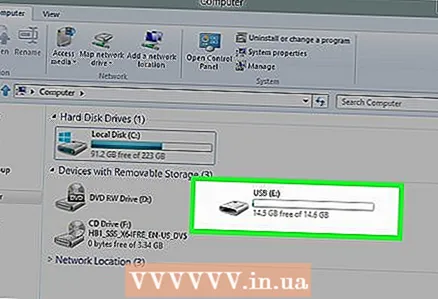 4 Драйверҳоро ба як нигаҳдории беруна нусхабардорӣ кунед (агар лозим бошад). Барои сарфа кардани вақт пас аз паст кардани сатҳ, ҳамаи драйверҳоро ба диски флеши USB (флешка) ё DVD нависед. Ин ба шумо имкон медиҳад, ки драйверҳои лозимиро зуд насб кунед. Муҳимтар аз ҳама он аст, ки адаптери шабакаро ба кор дароред, то ба интернет пайваст шавед ва дигар драйверҳоро зеркашӣ кунед.
4 Драйверҳоро ба як нигаҳдории беруна нусхабардорӣ кунед (агар лозим бошад). Барои сарфа кардани вақт пас аз паст кардани сатҳ, ҳамаи драйверҳоро ба диски флеши USB (флешка) ё DVD нависед. Ин ба шумо имкон медиҳад, ки драйверҳои лозимиро зуд насб кунед. Муҳимтар аз ҳама он аст, ки адаптери шабакаро ба кор дароред, то ба интернет пайваст шавед ва дигар драйверҳоро зеркашӣ кунед. 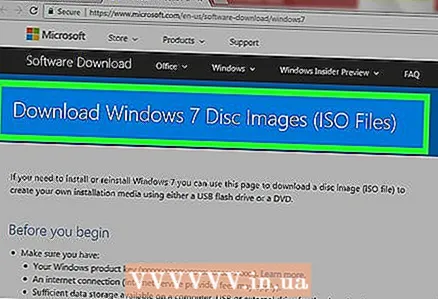 5 Эҷоди як диски насби Windows 7 Professional. Ин диск барои паст кардани сатҳи Windows 7 лозим аст. Дар хотир доред, ки ҳама гуна диски насбкунӣ бо Windows 7 Professional кор мекунад. Агар чунин диск набошад, онро бо истифода аз нармафзори ройгон, ки аз вебсайти Microsoft зеркашӣ кардан мумкин аст, созед:
5 Эҷоди як диски насби Windows 7 Professional. Ин диск барои паст кардани сатҳи Windows 7 лозим аст. Дар хотир доред, ки ҳама гуна диски насбкунӣ бо Windows 7 Professional кор мекунад. Агар чунин диск набошад, онро бо истифода аз нармафзори ройгон, ки аз вебсайти Microsoft зеркашӣ кардан мумкин аст, созед: - Ин саҳифаро кушоед ва калиди маҳсулотро барои зеркашии файли ISO ворид кунед.
- Пас аз зеркашии файли ISO, диски флеши USB -ро ба компютери худ пайваст кунед ё DVDи холӣ гузоред.
- Воситаи зеркашии Windows USB / DVD -ро зеркашӣ ва насб кунед.
- Барномаро оғоз кунед ва файли зеркашидаи Windows 7 Professional ISO -ро аз менюи Source интихоб кунед. Аз менюи "Ҳадаф", диски флеши DVD ё USB -ро интихоб кунед. Барнома файли ISO -ро ба гардонандаи DVD / флеш месӯзонад ва диски насбкуниро эҷод мекунад.
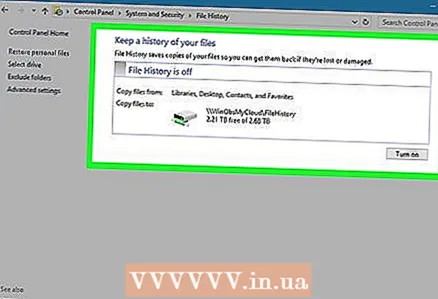 6 Файлҳои муҳимро нусхабардорӣ кунед. Паст кардани система ба аз нав насб кардани он шабеҳ аст, ки он ҳама маълумоти дар диски сахт захирашударо нест мекунад. Аз ин рӯ, пеш аз паст кардани система, файлҳои муҳимро ба як нигаҳдории беруна ё анбори абрӣ нусхабардорӣ кунед. Барои гирифтани маълумоти бештар дар бораи нусхабардории маълумоти шумо, ин мақоларо хонед.
6 Файлҳои муҳимро нусхабардорӣ кунед. Паст кардани система ба аз нав насб кардани он шабеҳ аст, ки он ҳама маълумоти дар диски сахт захирашударо нест мекунад. Аз ин рӯ, пеш аз паст кардани система, файлҳои муҳимро ба як нигаҳдории беруна ё анбори абрӣ нусхабардорӣ кунед. Барои гирифтани маълумоти бештар дар бораи нусхабардории маълумоти шумо, ин мақоларо хонед.
Қисми 2 аз 3: Сатҳи поён ба Windows 7
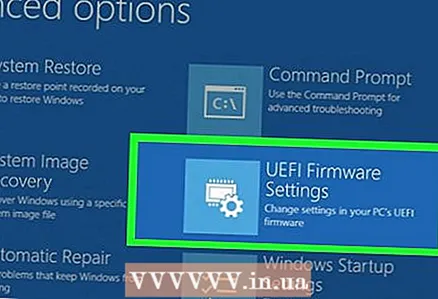 1 Дар танзимоти UEFI, ҳолати пурборкунии Legacy -ро интихоб кунед. Ин корро агар компютер бо насбкардашудаи Windows 8 харида шуда бошад (агар система ба Windows 8 такмил дода шуда бошад, ҳолати Legacy лозим нест). UEFI интерфейсест, ки ҷузъҳои компютерро идора мекунад ва версияи ҷории BIOS мебошад. Windows 7 UEFI -ро пуштибонӣ намекунад, аз ин рӯ мутобиқати BIOS бояд дар танзимоти UEFI фаъол карда шавад. Раванд вобаста ба модели компютери шумо фарқ мекунад, аммо дар аксари ҳолатҳо амалҳои зеринро иҷро кунед:
1 Дар танзимоти UEFI, ҳолати пурборкунии Legacy -ро интихоб кунед. Ин корро агар компютер бо насбкардашудаи Windows 8 харида шуда бошад (агар система ба Windows 8 такмил дода шуда бошад, ҳолати Legacy лозим нест). UEFI интерфейсест, ки ҷузъҳои компютерро идора мекунад ва версияи ҷории BIOS мебошад. Windows 7 UEFI -ро пуштибонӣ намекунад, аз ин рӯ мутобиқати BIOS бояд дар танзимоти UEFI фаъол карда шавад. Раванд вобаста ба модели компютери шумо фарқ мекунад, аммо дар аксари ҳолатҳо амалҳои зеринро иҷро кунед: - Пахш кунед ⊞ Ғолиб+$ C ё аз рост ба чап лағжида сатри тӯморҳоро кушоед.
- "Танзимот" - "Тағир додани танзимоти компютер" -ро клик кунед.
- Навсозӣ ва барқароркунӣ - Барқарорсозиро клик кунед. Дар қисмати Зеркашӣ, Ҳоло аз нав оғоз карданро клик кунед.
- Вақте ки компютер бозоғоз мешавад, "Носозиҳоро ҳал кунед" - "Имконоти пешрафта" -ро интихоб кунед.
- "Танзимоти UEFI" - "Бозоғоз кардан" -ро клик кунед.
- Дар танзимоти UEFI, имконоти "Боркунии кӯҳна" ё "Ҳолати BIOS" -ро пайдо кунед ва онро фаъол созед. Ҷойгиршавии ин хосият аз истеҳсолкунандаи компютер ё motherboard вобаста аст.
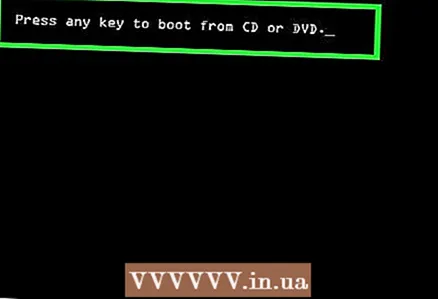 2 Диски насби Windows 7 ё диски флеши USB -ро ҷойгир кунед ва компютери худро бозоғоз намоед. Экрани стандартии оғозёбии BIOS намоиш дода мешавад (зеро он дар танзимоти UEFI фаъол карда шудааст).
2 Диски насби Windows 7 ё диски флеши USB -ро ҷойгир кунед ва компютери худро бозоғоз намоед. Экрани стандартии оғозёбии BIOS намоиш дода мешавад (зеро он дар танзимоти UEFI фаъол карда шудааст).  3 Боркунӣ аз диск ё диски флешдор. Ин раванд аз модели компютери шумо вобаста аст. Дар аксари ҳолатҳо, экран калидеро нишон медиҳад, ки барои бор кардан аз диск ё диски флешдор шумо бояд онро пахш кунед. Агар чунин тугма нишон дода нашавад, тугмаи мувофиқро пахш кунед то ба BIOS ворид шавед. Танзимоти BIOS / UEFI кушода мешавад. Менюи пурборкуниро ёбед ва DVD ё USB -ро ҳамчун дастгоҳи аввалини боркунӣ интихоб кунед.
3 Боркунӣ аз диск ё диски флешдор. Ин раванд аз модели компютери шумо вобаста аст. Дар аксари ҳолатҳо, экран калидеро нишон медиҳад, ки барои бор кардан аз диск ё диски флешдор шумо бояд онро пахш кунед. Агар чунин тугма нишон дода нашавад, тугмаи мувофиқро пахш кунед то ба BIOS ворид шавед. Танзимоти BIOS / UEFI кушода мешавад. Менюи пурборкуниро ёбед ва DVD ё USB -ро ҳамчун дастгоҳи аввалини боркунӣ интихоб кунед. 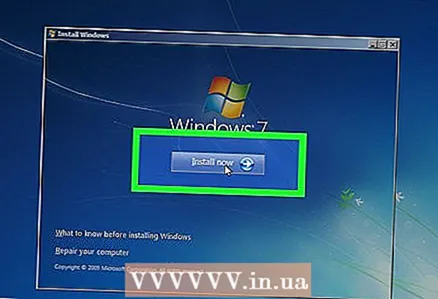 4 Раванди насбкунии Windows 7 -ро оғоз кунед. Барои ин кор, ягон тугмаи клавиатураи худро пахш кунед (ҳангоми дархост). Барои зеркашии файлҳои насб каме вақт лозим мешавад.
4 Раванди насбкунии Windows 7 -ро оғоз кунед. Барои ин кор, ягон тугмаи клавиатураи худро пахш кунед (ҳангоми дархост). Барои зеркашии файлҳои насб каме вақт лозим мешавад. 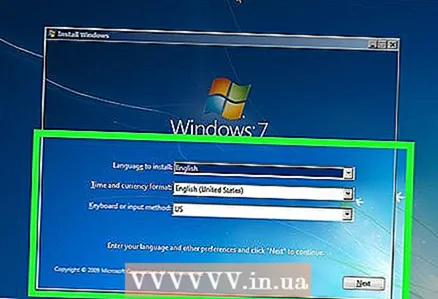 5 Windows 7 насб кунед. Аввалан, забони мувофиқ ва танзимоти минтақавиро интихоб кунед.
5 Windows 7 насб кунед. Аввалан, забони мувофиқ ва танзимоти минтақавиро интихоб кунед. 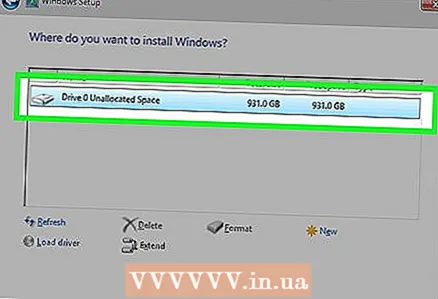 6 Диски дар он Windows 8 насбшударо интихоб кунед. Ҳангоми насби Windows 7, шумо бояд диски мақсаднокро муайян кунед; диски дар он Windows 8 насбшударо интихоб кунед.Дар хотир доред, ки ҳама маълумот дар гардонандаи интихобшуда нест карда мешавад.
6 Диски дар он Windows 8 насбшударо интихоб кунед. Ҳангоми насби Windows 7, шумо бояд диски мақсаднокро муайян кунед; диски дар он Windows 8 насбшударо интихоб кунед.Дар хотир доред, ки ҳама маълумот дар гардонандаи интихобшуда нест карда мешавад. 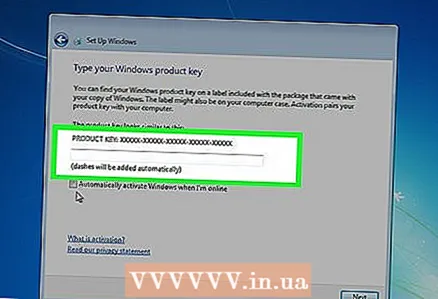 7 Калидро барои Windows 7 Professional ворид кунед. Ин бояд дар марҳилаҳои ниҳоии раванди насби система анҷом дода шавад. Калидеро, ки шумо ёфтед ё харидед, ворид кунед (боби қаблиро хонед). Агар шумо имтиёзи Downgrade дошта бошед, ин калидро истифода бурдан мумкин аст.
7 Калидро барои Windows 7 Professional ворид кунед. Ин бояд дар марҳилаҳои ниҳоии раванди насби система анҷом дода шавад. Калидеро, ки шумо ёфтед ё харидед, ворид кунед (боби қаблиро хонед). Агар шумо имтиёзи Downgrade дошта бошед, ин калидро истифода бурдан мумкин аст. 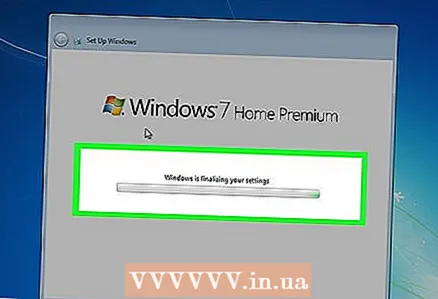 8 Мунтазир бошед, ки раванди насбкунӣ ба анҷом расад. Пас аз ворид кардани калид, раванди насбкунӣ ба анҷом мерасад ва мизи корӣ дар экран пайдо мешавад. Агар шумо ҳуқуқи паст кардани сатҳро истифода карда бошед, ба эҳтимоли зиёд, дар экран паёми хатои фаъолкунӣ нишон дода мешавад.
8 Мунтазир бошед, ки раванди насбкунӣ ба анҷом расад. Пас аз ворид кардани калид, раванди насбкунӣ ба анҷом мерасад ва мизи корӣ дар экран пайдо мешавад. Агар шумо ҳуқуқи паст кардани сатҳро истифода карда бошед, ба эҳтимоли зиёд, дар экран паёми хатои фаъолкунӣ нишон дода мешавад.
Қисми 3 аз 3: Фаъолсозии система
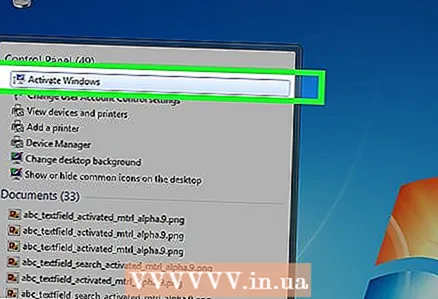 1 Равзанаи фаъолкуниро кушоед (агар он худкор кушода нашавад). Агар компютери шумо ба интернет пайваст бошад ва шумо аввал Windows 7 -ро бор карда бошед, система кӯшиш мекунад, ки ба таври худкор фаъол шавад. Агар калиди истифоданашуда ҳангоми насби Windows 7 ворид карда шуда бошад, фаъолсозии автоматӣ муваффақ хоҳад шуд. Агар шумо дурусти паст кардани сатҳро истифода карда бошед, эҳтимолан фаъолсозии автоматӣ ноком хоҳад шуд.
1 Равзанаи фаъолкуниро кушоед (агар он худкор кушода нашавад). Агар компютери шумо ба интернет пайваст бошад ва шумо аввал Windows 7 -ро бор карда бошед, система кӯшиш мекунад, ки ба таври худкор фаъол шавад. Агар калиди истифоданашуда ҳангоми насби Windows 7 ворид карда шуда бошад, фаъолсозии автоматӣ муваффақ хоҳад шуд. Агар шумо дурусти паст кардани сатҳро истифода карда бошед, эҳтимолан фаъолсозии автоматӣ ноком хоҳад шуд. - Агар равзанаи фаъолкунӣ кушода нашавад, "Оғоз" -ро клик кунед, "фаъолсозӣ" (бе нохунакҳо) нависед ва баъд "Фаъолсозии Windows" -ро клик кунед.
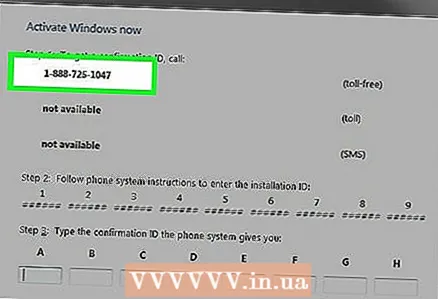 2 Агар фаъолсозӣ ноком шавад, ба рақами телефони нишондодашуда занг занед. Агар шумо хоҳед, ки ҳуқуқҳои паст кардани сатҳи худро истифода баред, шумо бояд ба хати доимоамалкунандаи Microsoft занг занед ва калиди Windows 8 Professional -ро дикта кунед, то исбот кунед, ки шумо ба пастравии ройгон ҳуқуқ доред.
2 Агар фаъолсозӣ ноком шавад, ба рақами телефони нишондодашуда занг занед. Агар шумо хоҳед, ки ҳуқуқҳои паст кардани сатҳи худро истифода баред, шумо бояд ба хати доимоамалкунандаи Microsoft занг занед ва калиди Windows 8 Professional -ро дикта кунед, то исбот кунед, ки шумо ба пастравии ройгон ҳуқуқ доред. 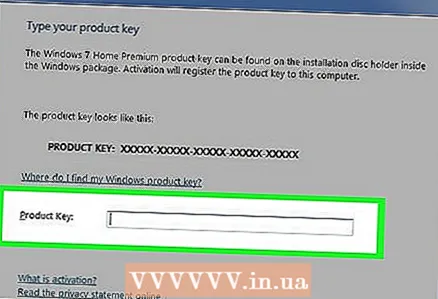 3 Рамзи аз ҷониби Microsoft пешниҳодшударо барои фаъол кардани Windows ворид кунед. Агар Microsoft тасдиқ карда бошад, ки шумо ҳаққи Downgrade доред, он барои ворид шудан ба равзанаи фаъолсозӣ ва фаъол кардани Windows 7 рамзи махсус медиҳад.
3 Рамзи аз ҷониби Microsoft пешниҳодшударо барои фаъол кардани Windows ворид кунед. Агар Microsoft тасдиқ карда бошад, ки шумо ҳаққи Downgrade доред, он барои ворид шудан ба равзанаи фаъолсозӣ ва фаъол кардани Windows 7 рамзи махсус медиҳад. - Агар система дар якчанд компютер паст карда шавад, шумо метавонед ҳамон калидро истифода баред, аммо шумо бояд ҳар дафъае, ки системаи навбатиро фаъол мекунед, ба Microsoft занг занед.
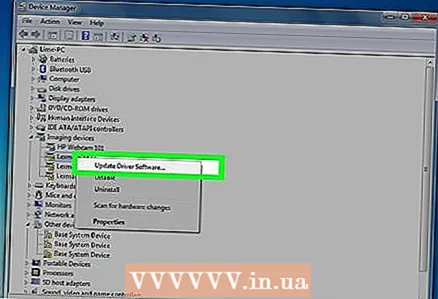 4 Драйверҳоро насб кунед. Инро пас аз фаъол кардани система иҷро кунед. Агар қаблан диск (ё диски флешдор) бо ронандагон офарида шуда бошад, онро пайваст кунед ва драйверҳоро насб кунед; дар акси ҳол, Windows Update -ро иҷро кунед ва бигзоред он ҳама навсозиҳои дастрасро тафтиш ва зеркашӣ кунад.Сипас Менеҷери Дастгоҳро кушоед ва драйверҳои гумшударо дастӣ насб кунед; Барои ин кор, дар сахтафзори мувофиқ бо тугмаи рости муш клик кунед ва аз меню Навсозии Драйверро интихоб кунед.
4 Драйверҳоро насб кунед. Инро пас аз фаъол кардани система иҷро кунед. Агар қаблан диск (ё диски флешдор) бо ронандагон офарида шуда бошад, онро пайваст кунед ва драйверҳоро насб кунед; дар акси ҳол, Windows Update -ро иҷро кунед ва бигзоред он ҳама навсозиҳои дастрасро тафтиш ва зеркашӣ кунад.Сипас Менеҷери Дастгоҳро кушоед ва драйверҳои гумшударо дастӣ насб кунед; Барои ин кор, дар сахтафзори мувофиқ бо тугмаи рости муш клик кунед ва аз меню Навсозии Драйверро интихоб кунед.
Огоҳӣ
- Барои як хоҳиши оддӣ ба Windows 7 поён надиҳед. Лутфан таваҷҷӯҳ намоед, ки баъзе хусусиятҳои сахтафзор танҳо ба ронандагони Windows 8 асос ёфтаанд.



